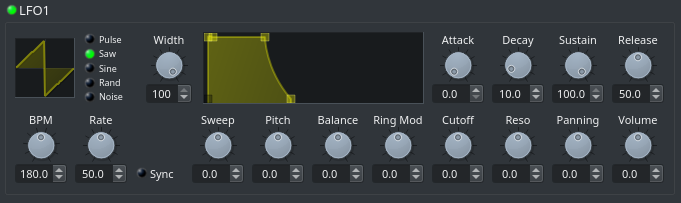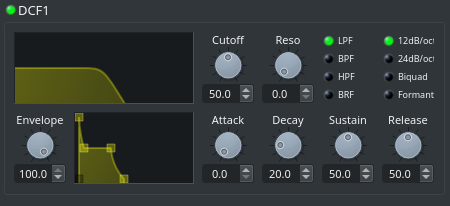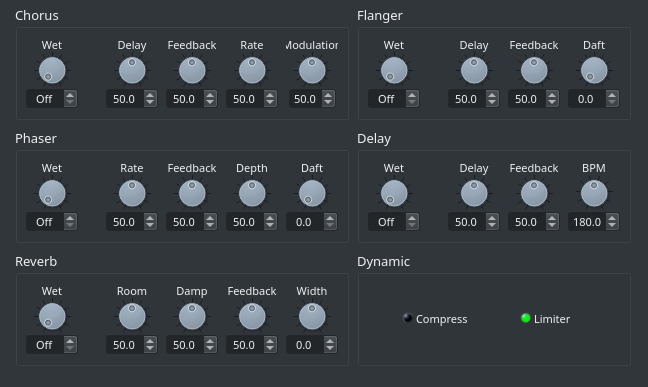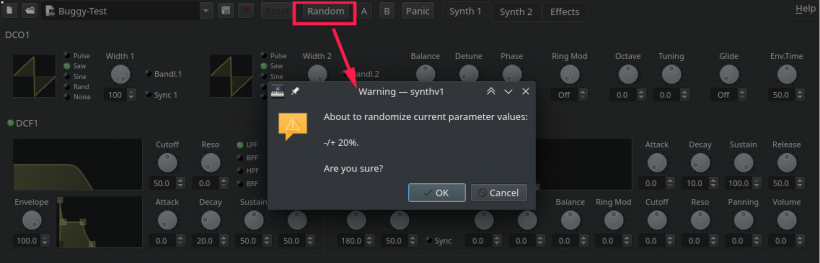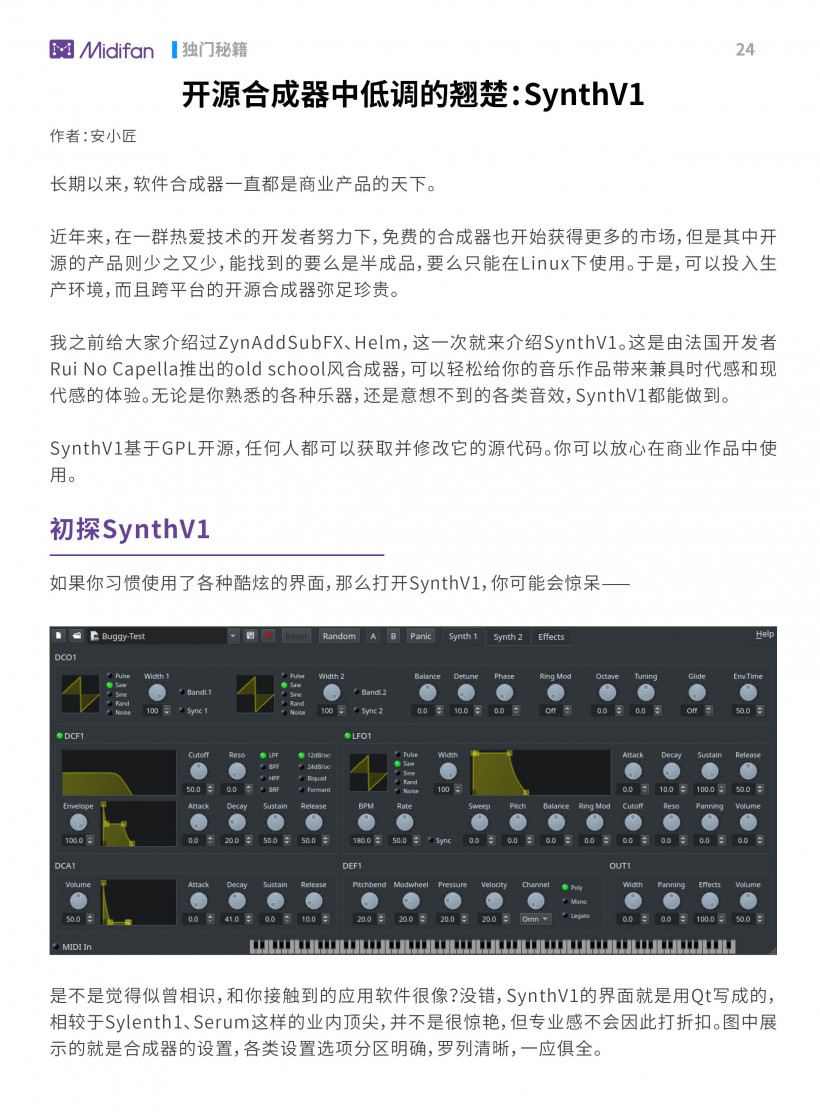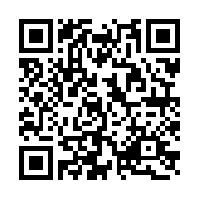开源合成器中低调的翘楚:SynthV1
长期以来,软件合成器一直都是商业产品的天下。
近年来,在一群热爱技术的开发者努力下,免费的合成器也开始获得更多的市场,但是其中开源的产品则少之又少,能找到的要么是半成品,要么只能在Linux下使用。于是,可以投入生产环境,而且跨平台的开源合成器弥足珍贵。
我之前给大家介绍过ZynAddSubFX、Helm,这一次就来介绍SynthV1。这是由法国开发者Rui No Capella推出的old school风合成器,可以轻松给你的音乐作品带来兼具时代感和现代感的体验。无论是你熟悉的各种乐器,还是意想不到的各类音效,SynthV1都能做到。
SynthV1基于GPL开源,任何人都可以获取并修改它的源代码。你可以放心在商业作品中使用。
初探SynthV1
如果你习惯使用了各种酷炫的界面,那么打开SynthV1,你可能会惊呆——
是不是觉得似曾相识,和你接触到的应用软件很像?没错,SynthV1的界面就是用Qt写成的,相较于Sylenth1、Serum这样的业内顶尖,并不是很惊艳,但专业感不会因此打折扣。图中展示的就是合成器的设置,各类设置选项分区明确,罗列清晰,一应俱全。
SynthV1采用 “2x2” 的设计,即:- 有两组合成器(Synth 1、Synth 2)
- 每组合成器有两个振荡器(oscillator)
这两组合成器可以同时发声,允许用户调节各自的音量,以实现各种组合音效。
同时,每一组预设还有A、B两组可互相切换的独立设置,可在上方工具栏点击A、B两个按钮切换,方便玩家调试、表演等。这也是Sylenth1中拥有的功能。
合成器参数设置
下面就分门别类,简单探索一下合成器的设置。
DCO(振荡器设置)
在DCO中,玩家可以设定振荡器的波形,以及调节音符的参数。
左半部分设置振荡器的基本参数。每个合成器可以使用两组振荡器,每个振荡器可以设定五种波形:- 脉冲波(方波,Pulse)
- 锯齿波(Saw)
- 正弦波(Sine)
- 随机波形(Rand)
- 噪声(Noise)
随机波形是特色所在——你永远不知道SynthV1会生成什么样的随机波形,可以给你带来意外惊喜。
调节右侧Width旋钮,可以微调振荡器的波形,使音色发生细微甚至质的变化。波形的选择和调整,都可以在两个波形窗口中直观展示出来。
右半部分,即从【Balance】旋钮开始的部分,则控制音符演奏的表现。例如:DCA
DCA就是控制合成器的ADSR曲线,即响度曲线,直接影响声音的表现。LFO
有别于Serum、Helm等高端合成器采用直观、自由的参数绑定模式,SynthV1采用更简单的“发送量”来应用LFO(一时间想不到更精准的用语),类似于其他一些更基础的合成器。具体来说,就是调节图中第二行【Sweep】~【Volume】这八个旋钮的值,即可控制LFO作用在相应参数上的量,值越往两边偏,LFO的作用就越明显。
可以稍微尝试一下:Cutoff(切音)旋钮对应滤波器效果的强度。向右调大,LFO就会自动按照振荡曲线调整滤波器强度,播放音符时就会因为滤波器通量的变化而产生音色“跳变”的效果。
特别地,SynthV1也支持给LFO应用我们再熟悉不过的ADSR曲线,就和使用ADSR控制音符表现是一样的。玩家可以用Attack控制LFO在按下音符时起作用的时间、速度(对应Attack),按下音符一段时间后LFO持续的强度(对应Decay),持续按下音符时LFO的强度(对应Sustain),以及释放音符时LFO延续的时间(对应Release)。由此,使LFO的作用更加自然、细腻、灵活。
DCF
DCF控制作用于音符上的滤波器,即均衡器。SynthV1上滤波器的作用非常明显,稍微调整一下即可得出与先前表现完全不一样的音色。• 低通(Low Pass Filter, LPF):只保留比指定频段低的频段
• 高通(High Pass Filter, HPF):与低通相反
• 带通(Band-pass Filter, BPF):只保留特定的频段
• 带阻(Band-rejection Filter, BRF):切掉一个频段,并保留两旁的频段
紧邻滤波器模式右侧的,是切换滤波器曲线陡峭程度的选项,有12dB、24dB和Biquad三种模式;最后一种是Formant,可以模拟出声码器(vocoder)的特殊效果,把任何一种音色变为外星人。
在上述设置的基础上,调节【Cutoff】可以控制滤波器起作用的频率宽度(LPF、HPF)或范围(BPF、BRF)。
【Reso(resonance)】则可以提升滤波器的增益值(gain)。
下面一行则是控制滤波器工作的ADSR曲线,与LFO的ADSR类似,这也是SynthV1的一大功能特色。
DEF
DEF控制用户在使用SynthV1演奏时的表现。各个旋钮的作用如下:
• Mono:单音模式,一次只能演奏一个音符,是一些模拟合成器(analog synthesizer)的特性
• Legato:连奏模式,模拟提琴等弓弦乐器,以及管乐器
OUT
最后介绍控制音频输出的OUT部分:
SynthV1有两组独立、同时发声的效果器,如果只需要一组效果器,则可以把它们的音量调到0(但不能完全禁用)。
效果器设置
点击界面上方的【Effects】标签,即可进入SynthV1自带的效果器设置。它支持常见的几种效果器:
• Chorus:合唱效果器• Flanger:镶边器
• Phaser:相位效果器
• Delay:延迟效果器
• Reverb:混响器
• Dynamic:开启/关闭压缩器(Compress)和限制器(Limiter)
其中,大部分的效果器均可以调节湿音(经处理后的音频)的强度,以及一些必要参数,可以精确控制最终的声音表现,专业性不亚于独立的效果器。稍微遗憾的是,压缩器和限制器不支持调节参数,而是属于“开箱即用”型,更类似于Supercharger这样的“一键”智能效果插件。
效果器全局生效,影响所有两组合成器,但可以手动调节合成器【OUT】部分的【Effects】旋钮来控制效果器强度。
独特功能:随机生成Patch
随机设置参数,让计算机生成各种意想不到的patch,已经不是一个新鲜的功能。SynthV1就具备这一功能,点击工具栏上的【Random】按钮,确认后,SynthV1就会在指定范围内随机调整参数的值,最终会得出一个个惊人的音效。
现阶段SynthV1没有官方预设,笔者就用这种方式来生成各种风格的预设。如果不会捏音效,不妨大胆尝试这一功能,总会找到一款让你惊艳的音效,当然更可以进一步调节各项参数,达到满意的效果。
SynthV1会在特定的浮动区间内调整参数,默认为[-20, 20]。可以在右上方【Help】➡️【Configure…】➡️【Randomize factor】中指定。
有待完善的地方
现阶段,SynthV1已经足以能投入生产环境,制作音乐作品。不过SynthV1仍然是一个在路上的项目,或多或少存在有待完善的地方。
其一,预设管理不完善。 SynthV1不具有完备的预设管理机制。它的预设管理比较奇葩:只会把预设文件的路径保存到注册表中。即,如果用户打开或保存一个预设,则SynthV1会把它们的路径记录在注册表当中。这与Surge、Serum等直接读取特定文件夹获得预设的方式形成鲜明反差。因此现阶段,笔者还是建议使用DAW自带的预设管理器。
其二,播放大量音符时会破音。 SynthV1不能正确处理数量庞大的复音,只会单纯地叠加,缺乏清理掉旧音符(kill old notes)的机制。这就意味着,如果同时播放超过20个音符,则会出现破音,甚至还有可能因溢出DAW的缓存而出现卡顿(电脑配置较低时)。在延音踏板打开时会更加明显。因此现阶段,笔者不建议同时播放大量的音符。
插件格式介绍与安装方法
SynthV1拥有独立版(使用JACK)和LV2两个版本。其中LV2是与VST、VST3、AAX、RTAS并驾齐驱的插件格式,和另外四种相比,最大的优势在于自由开放。目前已有包括REAPER、Ardour、MixBus在内的多款DAW提供支持。
SynthV1原本只为Linux开发。但是,REAPER自v6.25开始,也在Windows上支持了LV2插件格式,因此笔者特别将SynthV1适配到了Windows上,使其成为跨平台的产品。
Windows下的安装方法
在Windows上,可以使用笔者编译好的版本。1. 从笔者的腾讯微云上下载:点击这个链接。
2. 解压,得到synthv1.lv2这个文件夹。
3. 把上述文件夹移动到目录:C:Program FilesCommon FilesLV2,这是Windows下LV2插件存放的固定目录。
4. 启动DAW。如果是REAPER,则每次启动就会自动搜索新增的LV2插件,然后你就可以在插件列表的【LV2i】分类中看到。
最终的加载效果如下:
将LV2转换为VST
如果DAW不支持LV2,则可以借助桥接器LV2VST,将LV2以VST格式加载。点击这个链接下载,然后把下载得到的lv2vst.dll放在VST插件的搜索目录下(比如C:Program FilesSteinbergVSTPlugins)。重新搜索插件列表后,就可以在VST分类(注意,不是VSTi) 中看到SynthV1。
相关资源
• 官方源码库:https://github.com/rncbc/synthv1• 笔者的源码库(附编译教程):https://github.com/anclark/synthv1,请使用akura-style分支
• LV2VST源码库(笔者的fork):https://github.com/anclark/lv2vst
注:官方源码库对Windows的支持有小Bug,请以笔者的版本为准。
可下载 Midifan for iOS 应用在手机或平板上阅读(直接在App Store里搜索Midifan即可找到,或扫描下面的二维码直接下载),在 iPad 或 iPhone 上下载并阅读。
文章出处 https://magazine.midifan.com/detail.php?month=2021-12#24
转载新闻请注明出自 Midifan.com